Kaip gauti komandų eilutę kontekstiniame meniu „Windows 10 Creators Update“.
Įvairios / / February 14, 2022
Nuo pat pradžios Windows 10 kūrėjų naujinimas, matėme a daug naujų funkcijų Kaip Dinaminis užraktas, Greitoji pagalba, nauja „Windows Defender“ ir kt. Tačiau kartu su blizgančiomis naujomis funkcijomis, deja, dingo keletas patogių senų funkcijų.
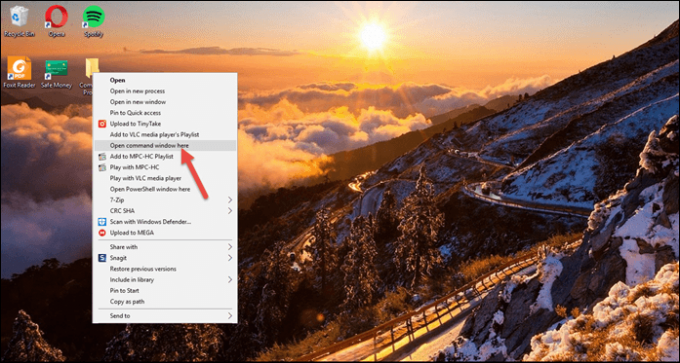
Ryškiausia trūkstama savybė yra Komandinė eilutė parinktį kontekstiniame meniu, taip pat maitinimo meniu, ir nuo to laiko ją pakeitė PowerShell. Bet tada tai nėra taip paprasta atsikratyti seno įpročio, teisingai?
Taigi, šiandien šiame įraše išnagrinėsime parinktis, kaip gauti komandų eilutę kontekstiniame meniu „Windows 10 Creators Update“.
Taip pat žr: Kaip gauti „Android“ pranešimus „Windows 10“ kompiuteryjeŠis metodas apima „Windows“ registro failų keitimą. Kaip jau tikriausiai žinote, „Windows“ registre yra visi „Windows“ naudojami nustatymai ir konfigūracijos.
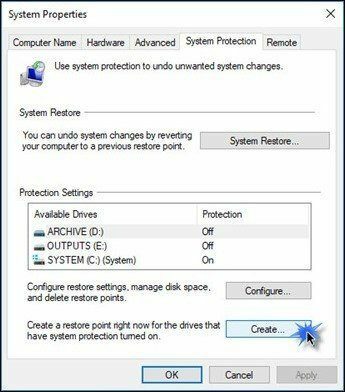
#1. Pridėti naudotoją
Prieš atliekant bet kokius registro failų ir pavadinimų pakeitimus, vartotojui turi būti suteikta visapusiška kontrolė. Procesas užtrunka vos minutę ir jį lengva nustatyti. Atidarykite registrą įvesdami
Regedit meniu Pradėti ir eikite į toliau nurodytą vietąHKEY_CLASSES_ROOT\Directory\shell\cmd
Pirmiau nurodytas kelias nuves į medžio struktūrą registro rengyklėje. Dešiniuoju pelės mygtuku spustelėkite cmd kairiajame skydelyje ir pasirinkite Leidimai. Spustelėkite mygtuką Išplėstinė leidimų lange, kuris atidarys Išplėstiniai saugos nustatymai skirtas cmd.

Įėję į vidų, spustelėkite Keisti viršutiniame dešiniajame kampe. Šis langas leidžia jums pridėti vartotojų už reikiamų leidimų suteikimą.
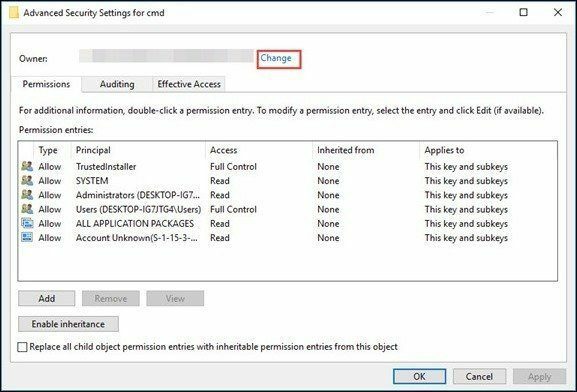
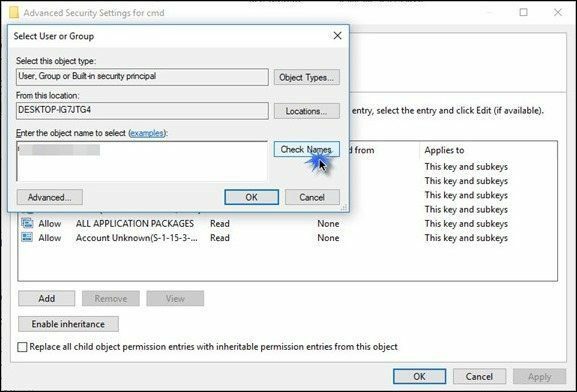
Įveskite vietinio vartotojo vardą arba vardą Microsoft "paskyrą naudojamas prisijungti prie kompiuterio ir spustelėti Patikrinkite vardus patikrinimui. Kai patvirtinimas bus baigtas, spustelėkite Gerai, kad grįžtumėte į pagrindinį leidimo langą. Iki šiol naujas vartotojas atsispindės čia.
Išsiaiškinti kaip išjungti automatinius „Windows 10“ naujinimus#2. Redaguoti leidimus
Kadangi vartotojas buvo pridėtas, dabar pats laikas suteikti jiems Pilna kontrolė. Spustelėkite naują vartotojo vardą ir paspauskite Redaguoti. Viduje konors Leidimo įėjimas lange pažymėkite žymės langelį Pilna kontrolė ir spustelėkite Gerai.
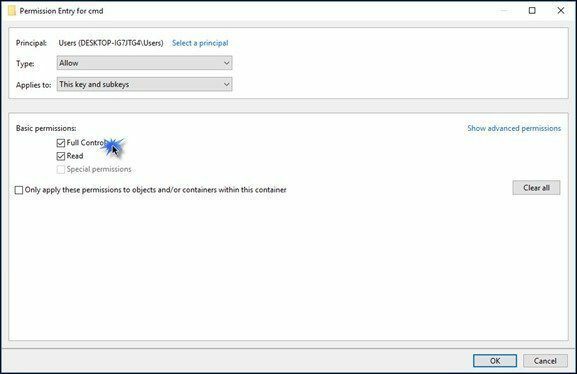
Viskas. Visi leidimai nustatyti ir dabar laikas pakeisti failo pavadinimą.
#3. Pervardyti failą
Įgiję visišką CMD kontrolę, būsite pasirengę atlikti pakeitimus. Pradėkite pervadindami HideBasedOnVelocityId failo pavadinimas į _HideBasedOnVelocityId. Pabraukimo brūkšnys pavadinime išregistruos komandų eilutės reikšmę registre, todėl ji vėl pasirodys kontekstiniame meniu.
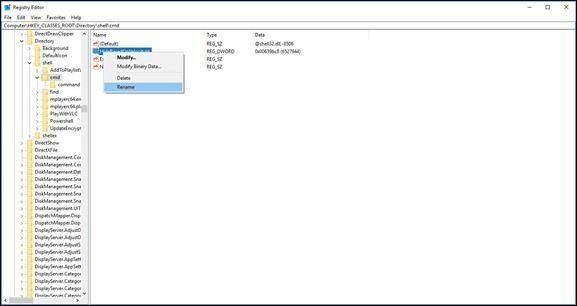
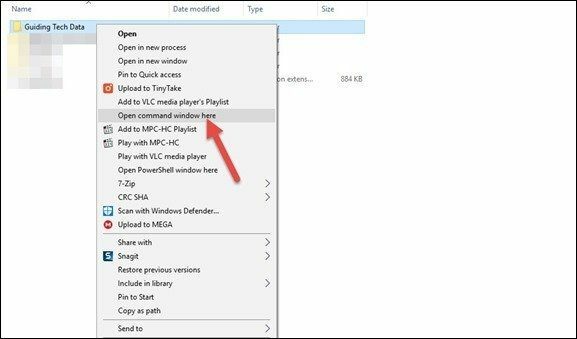
Pokyčiai įvyks nedelsiant ir galėsite pamatytiAtidarykite komandų langą čia“ parinktį iš karto, kai dešiniuoju pelės mygtuku spustelėsite aplanką. Ta-Da!
Premija: grįžkite į komandų eilutę maitinimo meniu
Pirmiau minėta, komandų eilutės parinktis buvo pašalinta ne tik iš kontekstinio meniu, bet ir iš „Windows 10“ maitinimo meniu Kūrėjų atnaujinimas. Nepaisant to, jį susigrąžinti taip paprasta, kaip pyragą. Viskas, ką jums reikia padaryti, tai nustatymuose atlikti šiuos pakeitimus.

Eikite į Personalizavimas nustatymuose spustelėkite Užduočių juosta nustatymus ir pamatysite perjungimo parinktį „Pakeisti komandų eilutę su Windows PowerShell…“. Ši parinktis įjungta pagal numatytuosius nustatymus ir turėsite ją išjungti. Paprasta.
Kai tai padarysite, pastebėsite, kad sena gera komandų eilutė grįžta į „Windows 10 Creators Update“ maitinimo meniu.
Atsiskyrimo mintis
Puikus šio metodo dalykas yra tai, kad jį galima atkurti tiesiog pašalinus pabraukimą iš registro reikšmės.
Taigi taip galite grąžinti komandų eilutę į „Windows 10 Creators Update“ kontekstinį meniu. Kadangi kalbame apie „Windows“ registrą, ar pažvelgėte į mūsų įrašą apie 5 vertingi registro įsilaužimai, kad „Windows 10“ būtų vėsesnė?
Paskutinį kartą atnaujinta 2022 m. vasario 02 d
Aukščiau pateiktame straipsnyje gali būti filialų nuorodų, kurios padeda palaikyti „Guiding Tech“. Tačiau tai neturi įtakos mūsų redakciniam vientisumui. Turinys išlieka nešališkas ir autentiškas.

Parašyta
Namrata mėgsta rašyti apie produktus ir įtaisus. Ji dirba „Guiding Tech“ nuo 2017 m. ir turi maždaug trejų metų patirtį rašant funkcijas, instrukcijas, pirkimo vadovus ir paaiškinimus. Anksčiau ji dirbo IT analitike TCS, bet pašaukimą rado kitur.



